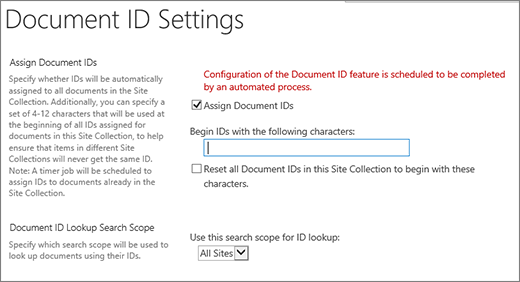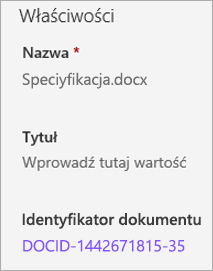Identyfikatory dokumentów są pomocne w zarządzaniu dokumentami, ponieważ zapewniają łatwy sposób śledzenia elementów niezależnie od ich lokalizacji. Jeśli na przykład umowa zostanie przeniesiona z biblioteki dokumentów do biblioteki archiwum w innej witrynie, umowa zachowuje identyfikator dokumentu. Za jego pomocą można łatwo odnaleźć tę zarchiwizowaną umowę. Identyfikatory dokumentów są automatycznie przypisywane do przekazywanych dokumentów na cały cykl życia danego elementu. Identyfikatory dokumentów można też przypisywać do zestawów dokumentów.
Aktywowanie, włączanie i konfigurowanie identyfikatorów dokumentów
Aby śledzić dokumenty lub rekordy przy użyciu identyfikatorów dokumentów, trzeba aktywować tę funkcję w zbiorze witryn.
Aktywowanie funkcji identyfikatorów dokumentów dla zbioru witryn
Uwaga: Aby móc włączyć funkcję identyfikatorów dokumentów, trzeba mieć uprawnienia administratora zbioru witryn.
-
Przejdź do zbioru witryn lub witryny najwyższego poziomu.
-
Kliknij pozycję Ustawienia
W witrynie programu SharePoint połączonej z grupą kliknij pozycję Ustawienia
-
W obszarze Administracja zbiorem witryn kliknij pozycję Funkcje zbioru witryn.
-
Obok pozycji Usługa identyfikatorów dokumentów kliknij przycisk Aktywuj. Przy tej pozycji zostanie wyświetlona ikona Aktywne i usługa zostanie aktywowana dla bieżącego zbioru witryn.
Włączanie i konfigurowanie identyfikatorów dokumentów w zbiorze witryn
Po włączeniu funkcji identyfikatorów dokumentów dla dowolnego zbioru witryn wszystkim dokumentom w tym zbiorze witryn zostaną automatycznie przypisane identyfikatory dokumentów. Czas trwania tego procesu zależy od liczby dokumentów znajdujących się w zbiorze witryn.
Uwaga: Aby móc włączyć i skonfigurować funkcję identyfikatorów dokumentów, musisz być administratorem zbioru witryn.
-
Przejdź do zbioru witryn lub witryny najwyższego poziomu.
-
Kliknij pozycję Ustawienia
W witrynie programu SharePoint połączonej z grupą kliknij pozycję Ustawienia
-
W obszarze Administracja zbiorem witryn kliknij pozycję Ustawienia identyfikatora dokumentu.
-
Na stronie Ustawienia identyfikatora dokumentu w sekcji Przypisywanie identyfikatorów dokumentów upewnij się, że jest zaznaczone pole wyboru Przypisz identyfikatory dokumentów.
Uwaga: Po włączeniu identyfikatorów dokumentów w zbiorze witryn jest wyświetlany komunikat: Zaplanowano ukończenie konfiguracji funkcji identyfikatora przez proces zautomatyzowany. Czas trwania tego procesu zależy od liczby dokumentów znajdujących się w danym zbiorze witryn.
-
Aby ustawić niestandardowy ciąg znaków lub cyfr automatycznie dodawanych na początku każdego identyfikatora dokumentu, wprowadź ten ciąg w obszarze Poprzedź identyfikatory.
-
Zaznacz pole wyboru Zresetuj wszystkie identyfikatory dokumentów, jeśli chcesz automatycznie dodać ten prefiks do wszystkich istniejących identyfikatorów dokumentów w zbiorze witryn.
-
W sekcjach Zakres wyszukiwania identyfikatora dokumentu zaznacz witryny, które mają być uwzględnione w zakresie wyszukiwania identyfikatora.
-
-
Kliknij przycisk OK.
Po włączeniu identyfikatorów dokumentów w zbiorze witryn do typów zawartości Dokument i Zestaw dokumentów na poziomie zbioru witryn jest dodawana kolumna. Kolumna identyfikatora dokumentu zawiera identyfikator przypisany do elementu. Identyfikator dokumentu znajdziesz w okienku szczegółów biblioteki dokumentów.
Przesyłanie opinii
Czy ten artykuł był przydatny? Jeśli tak, zaznacz to na dole tej strony. Jeśli nie był pomocny, napisz, co było w nim niejasne lub co pominięto. Dołącz informacje o używanych wersjach programu SharePoint, systemu operacyjnego i przeglądarki. Skorzystamy z Twojej opinii, aby dokładnie sprawdzić wszystkie fakty, dodać informacje i zaktualizować ten artykuł.